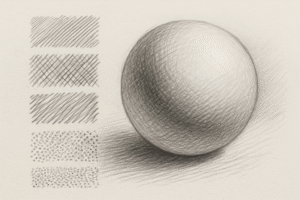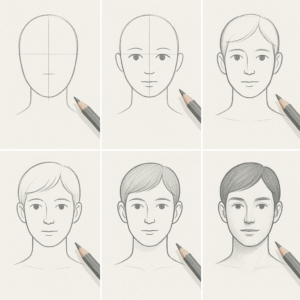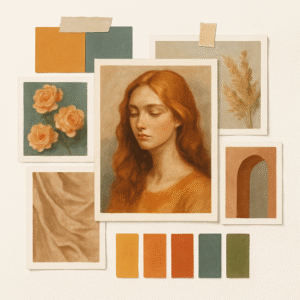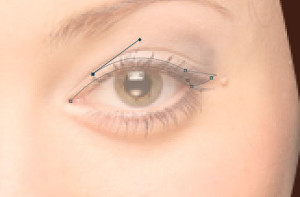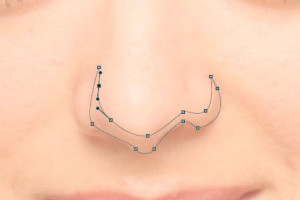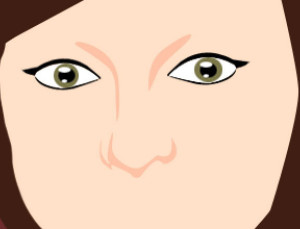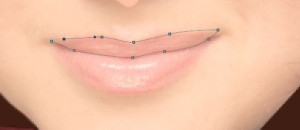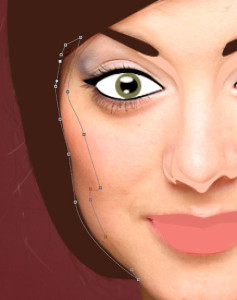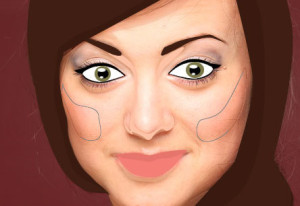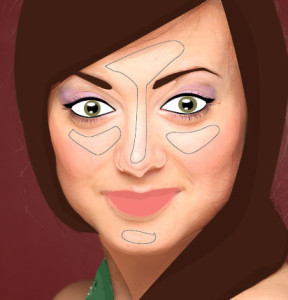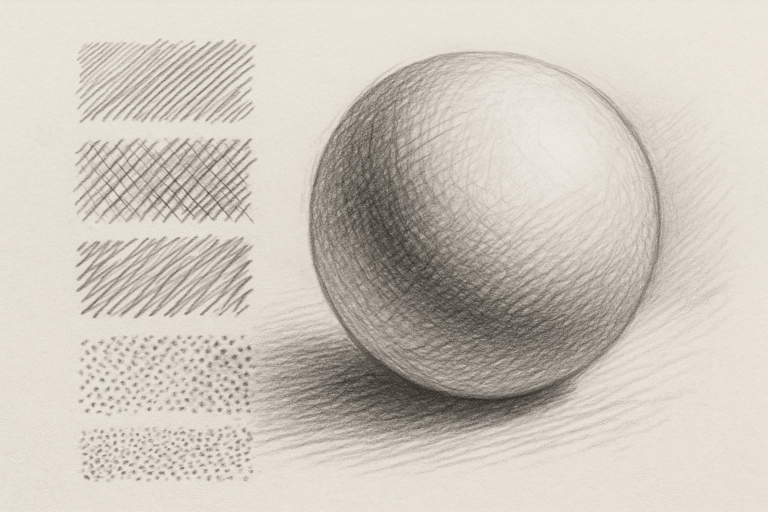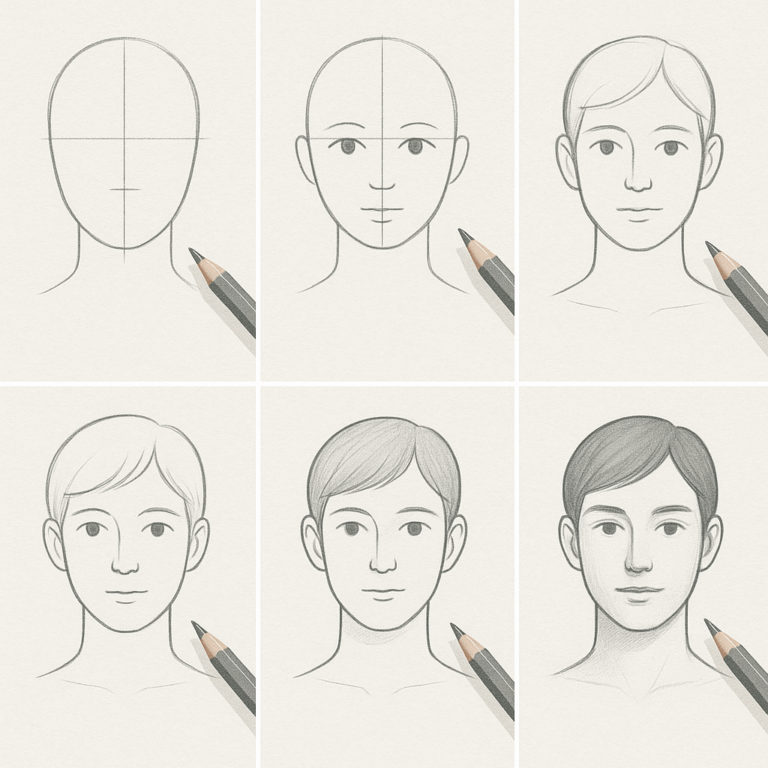V dnešním tutoriálu se podíváme na to, jak vytvořit portrét inspirovaný fotografií. Postup je velmi jednoduchý a vyžaduje pouze trpělivost a Photoshop.
Krok 1
Vyberte si fotografii, kterou chcete použít do dnešního tutoriálu a otevřete jej ve Photoshopu.
Krok 2
Vytvořte novou vrstvu. Pomocí výběru barvy, vyberte podobný odstín barvy jako je pleť vaší fotografie. Pokud máte vybranou barvu, použijte nástroj pero k obkreslení obličeje a krku jako dole na obrázku.
Pokud máte vyplněnou cestu, měl by váš obrázek vypadat nějak takto.
Vyplňte všechny plochy, kde se nachází kůže.
Krok 3
Vytvořte novou vrstvu, kterou zaplníme vlasy. Opět vyberte barvu, která dominuje ve vlasech. Později můžete přidat i jiné odstíny. Opět si vezměte nástroj pero a postupujte stejně jako u obličeje.
Krok 4
Opět vytvořte novou vrstvu a tentokrát jej použijte na druhy oblečení. Opět vyberte dominantní barvu oblečení, stejně jako dole na obrázku.
Krok 5
Snižte krytí vrstvy obličeje a vytvořte novou vrstvu, do které zasadíte oči, obočí a řasy. Nemusíte se snažit o podrobné vykreslení.
Vyplňte barvu.
Vytvořte obě dvě oči.
Krok 6
Na stejně vrstvě jako jsme vytvořili oči, uděláme i bělma očí. Vyberte si barvu a pomocí nástroje plechovka vyplňte obrysy očí.
Krok 7
Vytvořte novou vrstvu pro duhovku. Použijte nástroj Elipsa pro správný tvar duhovky.
Vyplňte barvou.
Nyní doplňte detaily očí stejným způsobem, jako v předchozích krocích.
Krok 8
Nyní vytvoříme vrstvu pro oční víčka a nos. K tomu si vybereme barvu, která se nachází v oblasti nosu. Vyberte barvu a vykreslete noc pomocí nástroje pera.
Výběr vyplňte barvou a pokračujte do podoby nosu.
Krok 9
Použijte stejnou barvu pro obočí, jako jsme použili na vlasy.
Krok 10
Vytvořte novou vrstvu a vyplňte rty stejným postupem jako nos.
Doplňte barvu.
Vytvořte spodní ret.
Krok 11
Pokud chcete mít více detailní práci, musíte přidat další stíny a tóny do oblasti tváře.
Vyplňte stíny a dejte jejich krytí na 20% původní hodnoty.
Krok 12
Pokračujte v přidávání stínů kolem krků a ramen, jako vidíte dole na obrázku.
Krytí dejte na 50%.
Krok 13
Dále přidáme ještě menší stíny, jako je stín pod spodním rtem.
Přidáme stíny i kolem nosu a očí.
Opět snížíme krytí na 50%.
Krok 14
Aby košile měla více reálný dojem, přidáme další barvu, který bude tvořit trojrozměrný dojem.
Krytí nastavíme na 50% a režim vrstvy dáme na Měkké světlo.
Krok 15
Přidáme okraje vlasů.
Vytvoříme novou vrstvu a výběr vyplníme barvou. Následně vrstvu změníme na režim Násobit a dáme krytí na 16%.
Krok 16
Změňte barvu popředí a přidejte více života do tváří.
Vyplňte tvary a viditelnost vrstvy dejte na 24%.
Přidejte oční stíny.
Naplňte tvar a snižte viditelnost na 35%.
Krok 18
Přidejte další jemnější oblasti kůže, jako na fotografii.
Vyplňte barvou a krytí dejte na 20%.
Máme hotovo!!
Konečný výsledek by měl vypadat zhruba takto.